Верстка кнопок на сайте
Вы здесь: Главная — HTML — HTML 5 — Верстка кнопок на сайте
Какие кнопки обычно встречаются на сайте? Я разделили бы их на два вида: кнопки внутри формы и кнопки-ссылки. И те и другие необходимо уметь верстать.
Кнопки внутри формы
Тег input
Вставляются тегом input, c типом submit – что означает кнопку для отправки формы.
<input type="submit" value="Отправить">
Тег button
Вставляет на сайт кликабельную кнопку, работающую, в любом месте сайта.
Тег button по сравнению с input, располагает большими возможностями, внутри него можно вставлять любой контент (текст, изображения).
Но не надо забывать, что если при нажатии кнопки, должны отправиться данные на сервер, то теги input и button, следует поместить внутри тега
Теги input и button могут обрабатываться скриптом, например при событии клика.
<button type="button">Нажми меня!</button>
Пример верстки кнопок внутри формы
Button
See the Pen CSS3 responsive form by porsake (@porsake) on CodePen.
Input
See the Pen Responsive Form by porsake (@porsake) on CodePen.
Кнопки-ссылки
Практически на каждом сайте встречаются ссылки в виде тега a, но оформленные с помощью CSS, как кнопки. Чаще всего такие кнопки-ссылки, используются как элементы навигации на сайте: пункты меню, переход на следующую страницу, в рекламном блоке. Вот такие дизайнерские кнопочки не имеет смысла вставлять тегом button, лучше сразу вставлять тегом a с каким-нибудь классом или ID. Поскольку эта кнопка будет куда-то все равно ссылаться.
<a href="#">Learn More</a>
Пример верстки кнопки ссылки #1
HTML
<a href="#">Купить</a>
CSS
body {
background-color: #951a46; /* цвет фона всей страницы */
font-family: Roboto, sans-serif; /* семейство шрифта */
}.button {
display: inline-block; /* строчно-блочный */
margin: 100px 400px; /* отступы от края браузера */
padding: 20px 60px; /* расстояние от текста до края кнопки */
background-color: #e44b9b; /* цвет кнопки */
box-shadow: 0px 6px #f7f8e8; /* задана тень */
border-radius: 5px; /* скругление углов */
font-size: 27px; /* размер шрифта */
text-transform: uppercase; /* трансформировать в заглавные буквы */
text-decoration: none; /* не подчеркивать ссылку */
transition: 0.2s; /* плавный ховер эффект */
color: #f7f8e8; /* цвет текста на кнопке */
}.button:hover {
background-color: #949a9a; /* замена цвета кнопки при наведении */
}
Скриншот

Пример верстки кнопки ссылки #2
HTML
<a href="#">Shop Now</a>
CSS
body {
background-color: #3cc395;
}.button {
display: inline-block;
margin: 100px 400px;
color: #fff;
font-family: BebasNeue;
font-size: 160%;
font-weight: bold;
text-transform: uppercase;
background-color: transparent;
border-radius: 13px;
border: 3px solid #fff;
padding: 6px 20px;
}
Скриншот
- Создано 24.04.2019 10:33:30
- Михаил Русаков
Добавляйтесь ко мне в друзья ВКонтакте: http://vk.com/myrusakov.
Если Вы хотите дать оценку мне и моей работе, то напишите её в моей группе: http://vk.com/rusakovmy.
Если Вы не хотите пропустить новые материалы на сайте,
то Вы можете подписаться на обновления: Подписаться на обновления
Если у Вас остались какие-либо вопросы, либо у Вас есть желание высказаться по поводу этой статьи, то Вы можете оставить свой комментарий внизу страницы.
Порекомендуйте эту статью друзьям:
Если Вам понравился сайт, то разместите ссылку на него (у себя на сайте, на форуме, в контакте):
-
Кнопка:
<a href=»https://myrusakov.ru» target=»_blank»><img src=»https://myrusakov.ru//images/button.gif» alt=»Как создать свой сайт» /></a>Она выглядит вот так:
-
Текстовая ссылка:
<a href=»https://myrusakov.ru» target=»_blank»>Как создать свой сайт</a>Она выглядит вот так: Как создать свой сайт
- BB-код ссылки для форумов (например, можете поставить её в подписи):
[URL=»https://myrusakov.ru»]Как создать свой сайт[/URL]
Сделать ссылку HTML с оформлением кнопки CSS
На любом тематическом сайте неотъемлемой частью является ссылки, что нужно ее создать под различные функций и вывести ее в кнопку. Просто поставить это любой может, но если ее еще красиво по дизайн и стилистику сайта все оформить, это уже совершенно другая визуализация. Для создание ссылки есть форма добавление или визуальный редактор.Но рассмотрим ее ближе, так сказать в ручной сборке, что изначально поймем под какую функцию она заточена, и что при улике будет выполнять. Это может быть как переход на другую страницу или совершенно другую площадку. И также она выполняет работу по скачиванию материалов, то есть архива с ним.
Как правильно вставить ссылку в HTML
И начнем с простой ссылки перехода, что работает на атрибуте и безусловно с указанием в ссылке адреса, куда будет осуществляться сам переход, где только срабатывает при нажатие клика.
Код
<a href=»//zornet.ru» >Как сделать ссылку на переход</a>
Здесь задействован атрибут href, что как раз будет задавать направление перехода для тега где также можно применить совершенно разные атрибуты.
1. download — что отвечает за указание на файл под скачивание файла, архива и другое.
2. name – тот самый якорь.
3. title — это когда наводит клик и появляется подсказка, что за ранее была прописана при установке.
4. accesskey — здесь происходит активация ссылки, что срабатывает при комбинации заданных клавиш.
5. coords – выставляет координаты, что прописаны в активной области.
6. hreflang – распознает язык текста по установленной ссылки.
7. rel — здесь идет соотношение между теми ссылками, что прописаны текущим документами.
8. rev — производится соотношение между текущим и куда будет ссылаться документ.
9 shape — отвечает за указание формы области ссылки на картину или изображение.
10. tabindex — Будет происходить указанная последовательность переключения между поставленными ссылками при клике на клавишу Tab.
11. target — показание окна, где будет сохранен скаченный файл при выборе.
12. type — тип или название документа, куда происходит переход.
Как сделать открытие ссылки в новой вкладке
Для того, что открылась при переходе новая страница и не терять страницу с которой перешли, то здесь ставим target и также с атрибутом _blank срабатывает.
Пример HTML-кода ссылки на открытие новой страницы.
Код
<a href=»http://zornet.ru» target=»_blank»>Здесь делаем клик на переход</a>
Есть такая тема перелинковка, что вы замечали в разных статьях, где под ссылку ставят ключевые слова, здесь устанавливаем.
Код
<a href=»ссылка» target=»_blank»>Ключевое слово</a>
Она же трастовая ссылка:
Код
<a href=»Ссылка» rel=»» target=»_blank»><u>Перейти на интернет ресурс ZorNet.Ru</u></a>
Некоторые ставят на демонстрацию материала, здесь можно вписать такой тип, с кнопкой, где возможно написано DEMO или ставится изображение, и по клику на его происходит переход.
Код
<a href=»ссылка» target=»_blank»><img src=»http://zornet.ru/CSS-ZORNET/gerav/refad/faren/demo.png» ></a>
Как сделать ссылку на скачивание файла, архива
Есть тематические порталы, где обязательно нужно скачать файл, что под эту функцию иде совершенна отличающее ссылка от других, котороя будет вызывать окно, где вам предложат, в каком месте сохранить скаченный файл.
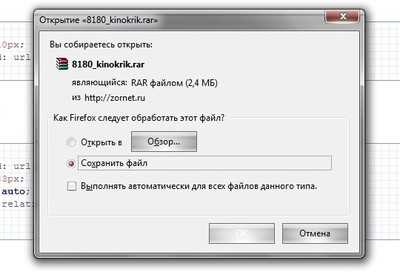
Код
<a href=»http://zornet.ru/_ld/81/8168_Psatun.rar» target=»_blank» download=»»>Скачать </a>
Когда вы сделаете клик, то автоматически появится окно, где можете нажать обзор и выбрать папку, куда скачать и припарковать архив. Или просто выставить на «Сохранить файл» что автоматически на рабочий стол, начнет вкачиваться.
Как сделать из ссылки кнопку с эффектом
Безусловно самым лучшим оформлением под ссылку идет оформление кнопки, это задействуем CSS при создание.
Так будет идти HTML-код под ссылку:
Код
<div>
<a href=»http://zornet.ru» target=»_blank» >Открыть</a>
</div>
CSS
Код
.zornet_ru a {display:block;
width:100px;
margin:auto;
padding: 9px 17px;
background:#3d9c3e;
color:#fff!important;
text-decoration:none;
font-size:17px;
text-align: center;
border: 2px solid #c5baba;
border-radius: 34px;
}
.zornet_ru a:hover {
color:#fff!important;
text-decoration:none!important;
background:#38cc3a;
}
Такая кнопка получится.
Это по умолчанию:
Здесь уже задаем палитру цвета в hover — где только срабатывает при наведение.
PS — здесь описаны различные ссылки с разноплановым функционалом, но с одним значением, которые из себя представляют простую вариацию на вариаций тега , что несут различные варианты, которые задаются под разноплановые задачи.
zornet.ru
Различные полезные фишки на HTML и CSS бесплатно
Приветствую, друзья. Если Вы в поисках самых полезных вещей для дизайнера, тогда Вы попали туда куда нужно. Здесь Вы сможете совершенно бесплатно скачать несколько кнопок, разнообразных форм, модальных окон, таблиц, и ещё нескольких классных вещей уже свёрстанных в HTML и CSS. Их только нужно скачать и использовать на сайте.
Так же рекомендую к просмотру следующее:
- Множество крутой халявы для дизайнера за сентябрь 2014
- Шаблоны, макеты, иконки и ещё множество очередной халявы для дизайнера
- Бесплатные UI исходники Android разных версий
- Меню, галереи и ещё несколько клёвых jQuery плагинов
- Различные фишки для дизайнера за сентябрь и август 2014
Кнопки войти на CSS
Демо Ι Скачать
Красивая регистрационная форма на HTML
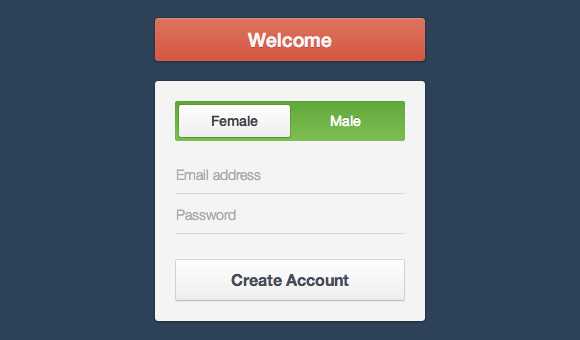
Демо Ι Скачать
Таблица с ценами на сайт
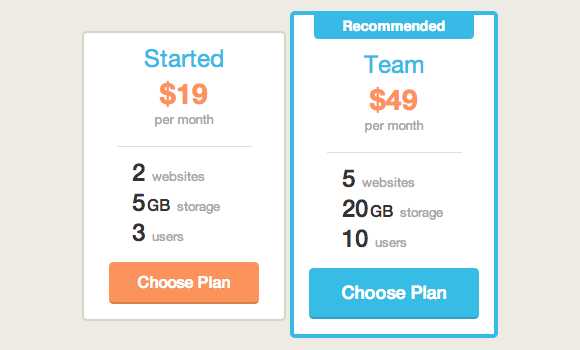
Демо Ι Скачать
Красивые выключатели на HTML и CSS
Демо Ι Скачать
Кнопки скачать на CSS3
Демо Ι Скачать
Классный лист с задачами
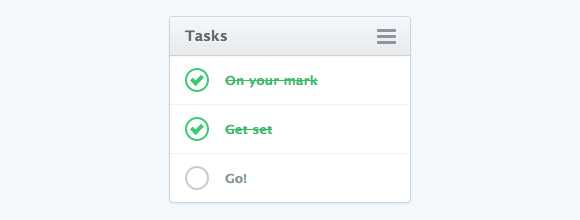
Демо Ι Скачать
Тёмная корзина для интернет магазина на HTML
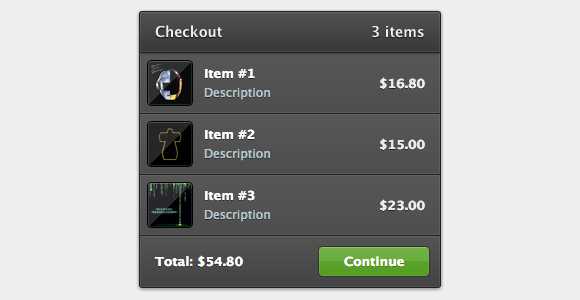
Простая форма входа на CSS
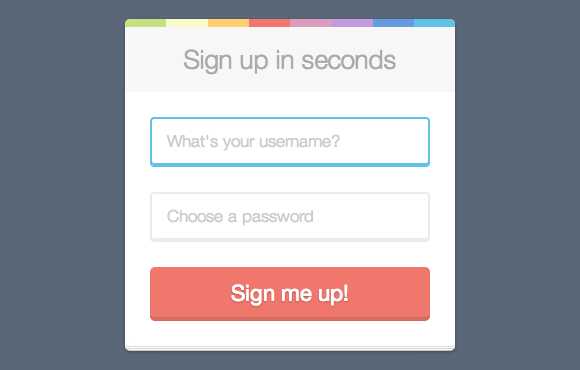
Демо Ι Скачать
Простой виджет с табами
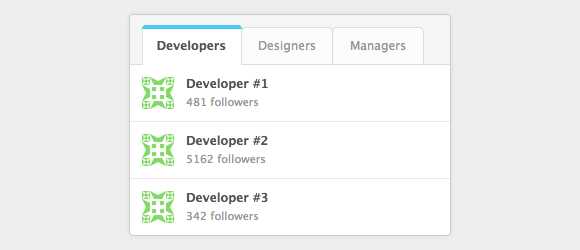
Демо Ι Скачать
Тёмные кнопки на CSS
Демо Ι Скачать
Тёмный календарь для сайта бесплатно
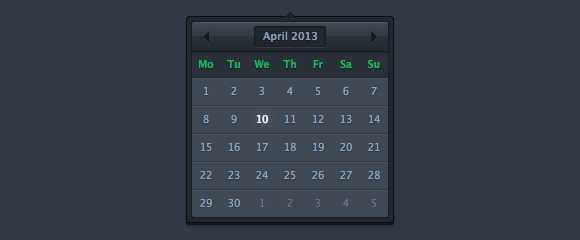
Демо Ι Скачать
Стильные часы
Демо Ι Скачать
Стеклянные и разноцветные кнопки на CSS
Демо Ι Скачать
Таблицы с ценниками

Демо Ι Скачать
Социальные кнопки
Демо Ι Скачать
Форма входа в стиле Facebook на CSS и HTML
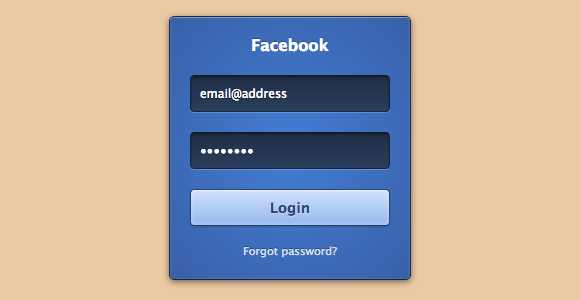
Демо Ι Скачать
Металлический прогресс бар
Демо Ι Скачать
Форма контактов в модальном окне
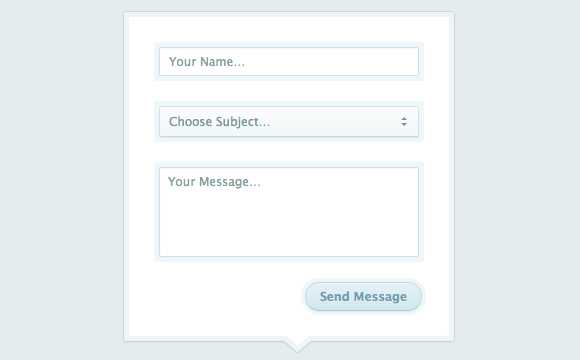
Демо Ι Скачать
Навигация с уведомлениями на CSS
Демо Ι Скачать
Красивый блокнот
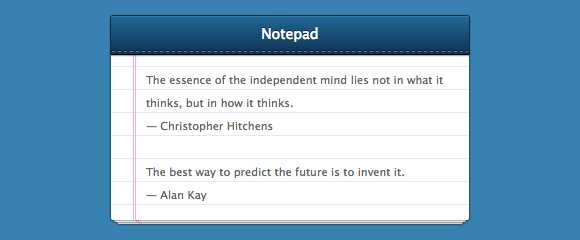
Демо Ι Скачать
Красивые окна уведомлений

Демо Ι Скачать
Аналитический виджет в тёмном оформлении
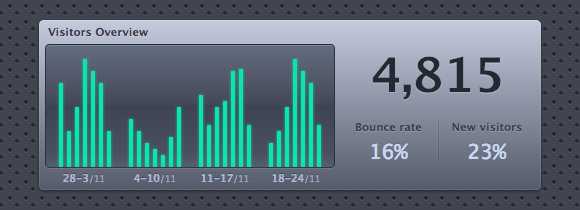
Демо Ι Скачать
Разноцветные и красивые кнопки на CSS
Демо Ι Скачать
Тёмная навигация по страницам на сайт
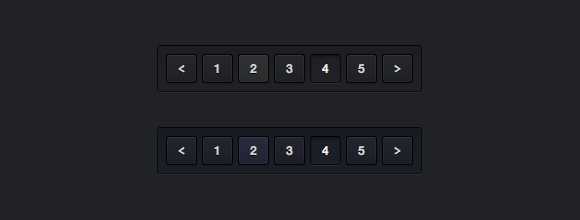
Демо Ι Скачать
Тёмный и светлый выпадающие списки
Демо Ι Скачать
Кнопки поделиться в социальных сетях
Демо Ι Скачать
Панель с настройками
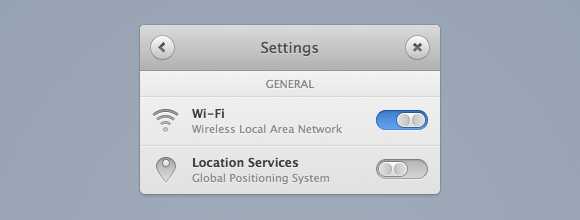
Демо Ι Скачать
Тёмный калькулятор
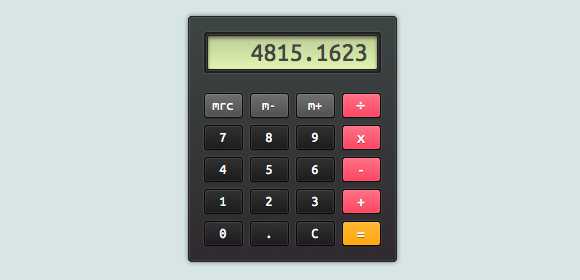
Демо Ι Скачать
Бумажный блокнот
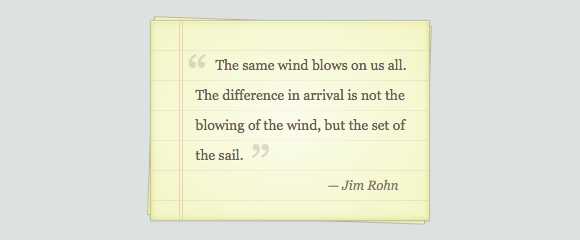
Демо Ι Скачать
Окно с загрузкой файла
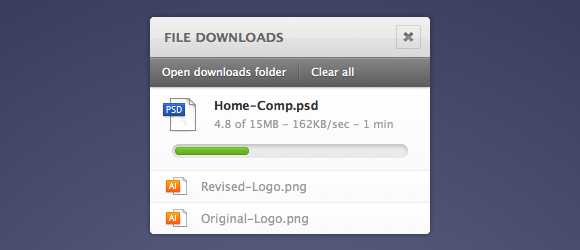
Демо Ι Скачать
beloweb.ru
Как создать плавающую кнопку на сайте html + css
Наверняка вы видели на многих сайтах кнопки, которые двигаются одновременно с прокруткой страницы. Частым примером таких кнопок может быть акция, заказ звонка или стрелка, позволяющая прокрутить страницу наверх.
Принцип действия всех таких кнопочек основывается на свойстве position: fixed; Рассмотрим html структуру ниже:
<div>Бонус!</div>
<style>
.fixedbut { position: fixed; bottom: 20px; right: 20px; display: block; background: #2db700; color: #fff; text-decoration: none; padding: 6px 23px; font-size: 17px;}
.fixedbut:hover { background: #222; }
</style>
Мы создали простую кнопку с классом fixedbut, на которую назначили стиль. В стиле самое главное обратите на свойство position: fixed; — оно и позволяет кнопке всегда «плавать» на экране сайта, а bottom: 20px; right: 20px; устанавливают ее снизу, справа. Чтобы кнопка была по левому краю измените right на left. Остальные стили для красоты.
Но наша кнопка не активна на клик. Давайте добавим переход на любую страницу, по ее клику. Это можно сделать так:
<div>Бонус!</div>
или с помощью обычной ссылки:
<a href=»/o-nas/»>Бонус!</a>
В первом случае мы использовали JavaScript, а во втором html разметку.
Если вам требуется кнопка наверх, то можете в обоих случаях значение ссылки заменить на #. Страница перематывается наверх при клике на кнопку.
Рассмотрим еще пару плюшек, которые вам могут пригодиться не только в этом проекте.
1. Чтобы кнопка (да и любой элемент, на который может назначаться псевдокласс :hover) плавно меняла цвет, добавьте в класс fixedbut свойство: -webkit-transition: 0.33s all ease-out; -o-transition: 0.33s all ease-out; transition: 0.33s all ease-out;
2. Если вам нужно запретить срабатывание клика по ссылке или выполнение скрипта, добавьте свойство: pointer-events: none; Например, при клике на ссылку: <a href=»/o-nas/»>Бонус!</a> перехода по ссылке не произойдет.
3. Чтобы при клике на ссылку, страница открылась в новой вкладке, добавьте атрибут target=»_blank».
Читайте также
blogprogram.ru | 2017-03-30 | Как создать плавающую кнопку на сайте html + css | Наверняка вы видели на многих сайтах кнопки, которые двигаются одновременно с прокруткой страницы. Частым примером таких кнопок может быть акция, зака | http://blogprogram.ru/wp-content/uploads/2017/01/547-131×131.jpg
blogprogram.ru
